「新しいスマホに機種変更したけどLINE(ライン)の引き継ぎ方法がわからない」「公式サイトに書いてある情報だけだとちょっと不安」──。
本記事では、そのようなユーザーのために必要な手順を厳選し、実際の画像キャプチャとわかりやすい説明、イラスト図解でLINEの引き継ぎ方法をやさしく解説します。iPhoneやAndroidスマホの機種変更にともなうLINEのデータ移行を安全・確実に実行しましょう。
まずはイラストでLINE引き継ぎの流れを確認
LINEの引き継ぎは、旧スマホが手元に「ある」場合と「ない」場合で手順が変わります。それぞれの状況別に、やるべき作業とデータ移行の大まかな流れを確認しましょう。
旧スマホが手元に「ある」場合の大まかな引き継ぎの流れ

旧スマホが手元にあってLINEアプリが利用できるなら、旧スマホで表示したQRコードを新スマホで読み取るだけでLINEアカウントの引き継ぎは完了です。トーク履歴のバックアップさえしておけば、元通りにLINEを復元できます。
LINEに電話番号が登録されていなくても、電話番号が変わっても、パスワードが分からなくても、スマホでSMSや通話ができなくても関係ありません。旧スマホのLINEアプリさえ使えれば、難しい設定や準備なしで誰でも簡単におこなえます。
旧スマホが手元に「ない」場合の大まかな引き継ぎの流れ

一方、旧スマホが手元にない、または故障や初期化などで旧スマホのLINEアプリが使えない場合は、電話番号認証+パスワード入力(もしくはFacebook認証/Apple IDログイン)でLINEを引き継ぎましょう。
ただ、事前準備なしでのLINE引き継ぎとなるので、トーク履歴など一部のデータが復元できない可能性があります。また、LINEの登録情報に不備があったり電話番号が変わっていたりすると、引き継ぎの難易度はかなり高くなるかもしれません。場合によっては、自力での引き継ぎができないケースもあるので注意が必要です。
旧スマホが手元にある人向け:機種変更時にLINEを引き継ぐ手順
まずは、旧スマホが手元にある人向けにLINEのデータを引き継ぐ方法を紹介します。
古いスマホでLINEアプリを最新版にアップデート
まずは、LINEアプリを最新版にアップデートしましょう。ここで利用する「QRコードかんたん引き継ぎ」は、2022年6月のアップデートで追加された比較的新しい機能です。古いバージョンのLINEアプリだと使えない可能性があります。
また、古すぎるバージョンのLINEアプリでバックアップしたトーク履歴は、新しいスマホで復元できないリスクも。面倒かもしれませんが、機種変更前に必ずアップデートはおこなってください。
iPhoneでLINEアプリをアップデートする手順
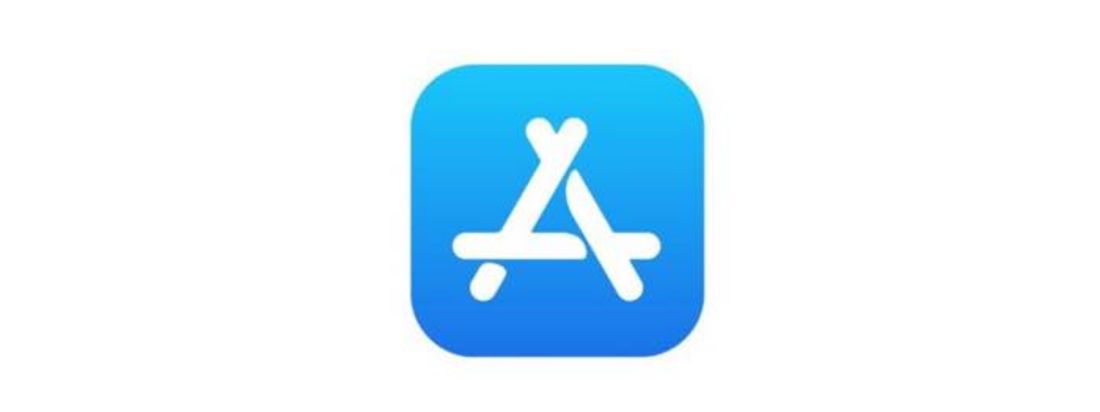
iPhoneのホーム画面で「App Store」アプリを開きます。
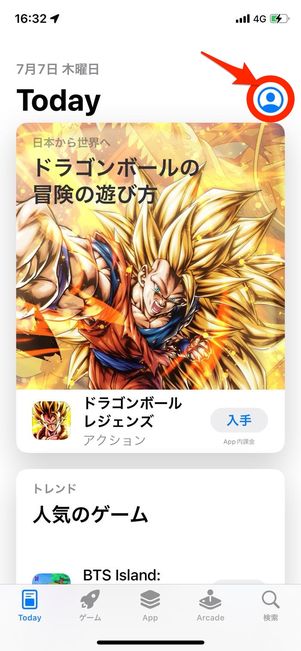

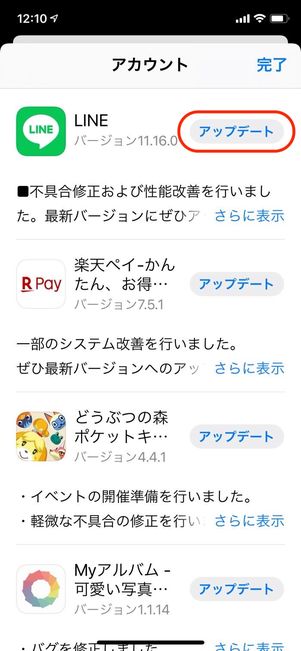
右上のアカウントアイコンをタップ。アカウント画面を下にスクロールして、LINEアプリを探してください。
横にボタンがあれば、これをタップしましょう。ボタンだった場合は、自身のLINEアプリはすでに最新版にアップデートされているのでそのままでOKです。
AndroidスマホでLINEをアップデートする手順

ホーム画面で「Google Play ストア」アプリを開きます。
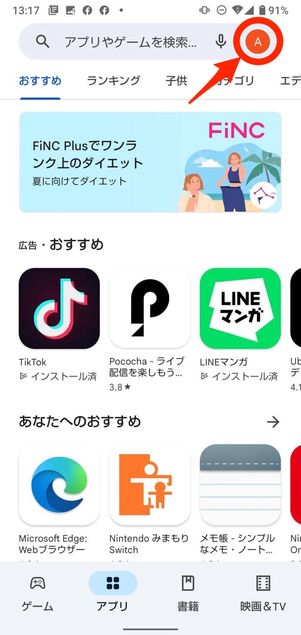
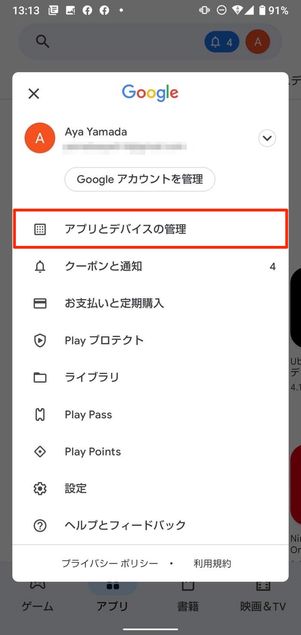
画面右上にあるアカウントアイコンをタップ。メニューからを選択します。

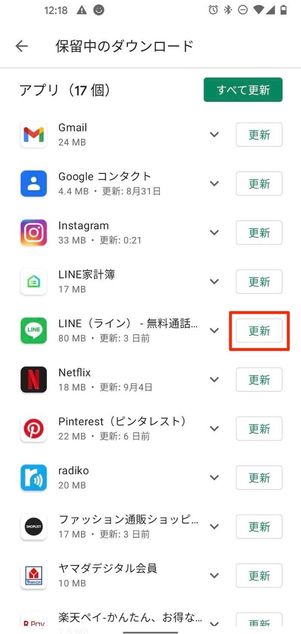
「概要」タブからをタップします。アップデート未実施のアプリが一覧で表示されるので、下にスクロールしてLINEアプリを探してください。
もしLINEアプリがリストにあれば、横のボタンをタップします。一方、リストにLINEアプリがなかった場合はすでに最新版にアップデートされています。そのまま何もしなくてOKです。
トークで共有されている写真/動画を保存する
LINEのトークルーム内で送受信した写真や動画、PDFファイルなどは、復元の際に一部消えてしまう恐れがあります(トーク履歴をバックアップしていても見られなくなる場合も)。
写真・動画は端末にダウンロードしておくか、あらかじめLINEのストレージ機能「Keep(キープ)」や「アルバム」に保存しておきましょう。

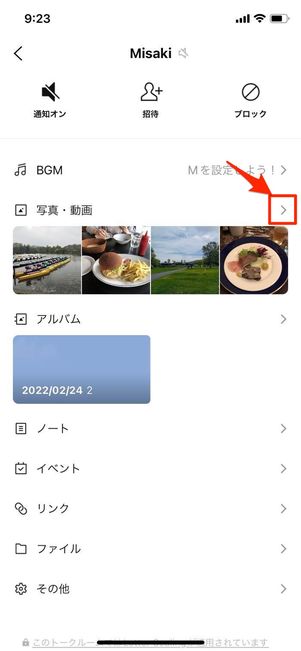
友だちとのトーク画面を開き、右上にあるメニューボタンをタップ。「写真・動画」項目横の[>]ボタンを押してください。すると、そのトークで送受信されているすべての写真・動画が表示されます。
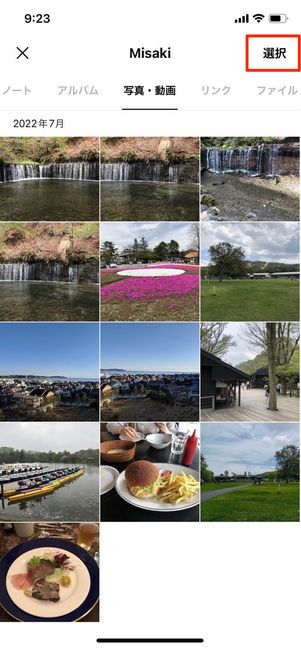
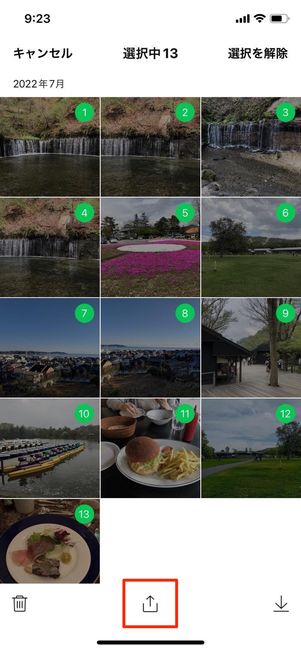
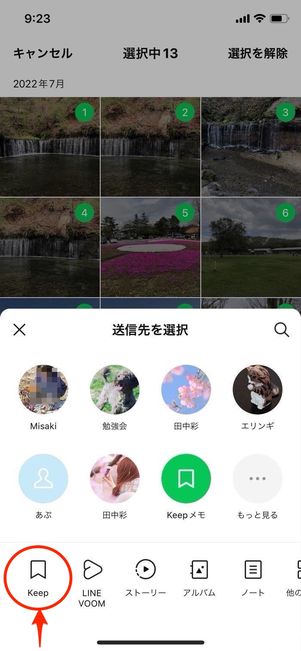
右上のボタンをタップして、保存したい写真すべてにチェックを入れます。中央の上矢印マークをタップして保存先にを選択すればOKです。
なお、5分以上の動画と50MBを超えるファイルはKeepに保存できない可能性があります。その場合、個別にファイルを開いて、下矢印マークから端末にダウンロードしましょう。
トーク履歴のバックアップをする
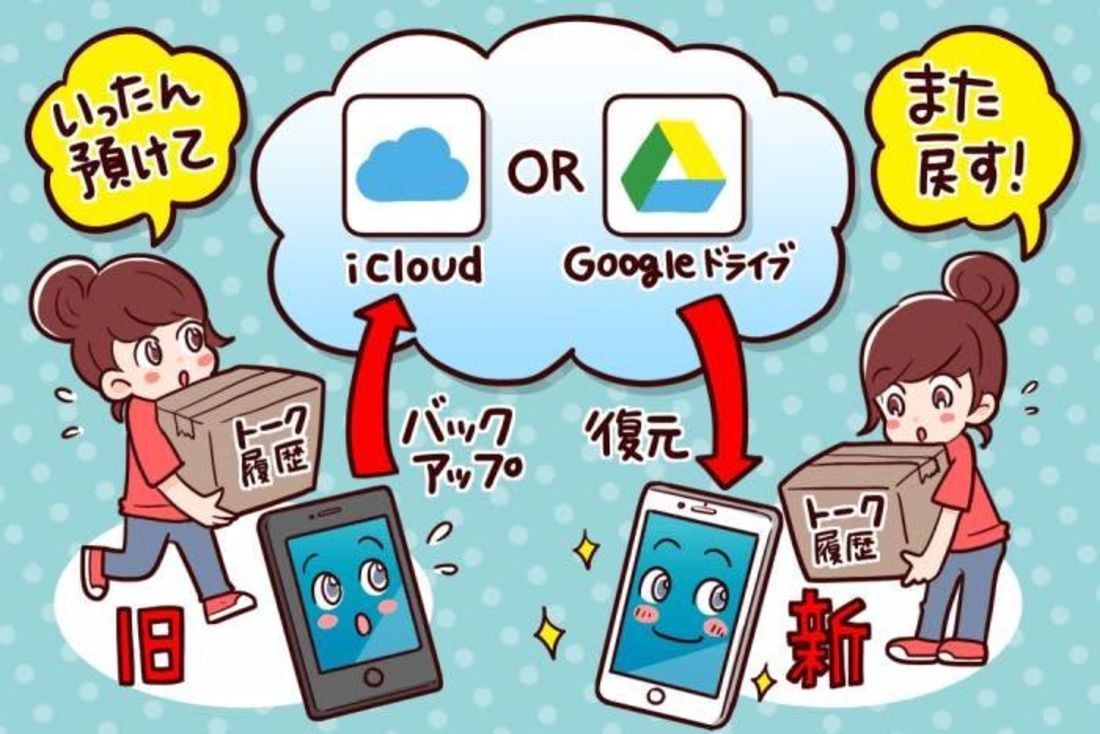
トーク履歴は、他のLINEのデータと違って原則としてスマホ本体にローカル保存される仕様です。
LINEアプリをアンインストールしたり、機種変更でスマホが変わったりすると消えてしまうので、iPhoneは「iCloud」、Androidスマホは「Googleドライブ」という外部のクラウドにユーザー自身の手でバックアップしておく必要があります。
「クラウド」というと難しく感じるかもしれませんが、作業自体はとても簡単で数分で終えられます。利用している端末のOSと機種変更後の端末のOSに合わせて、手順を確認してください。
iPhoneからiPhoneに機種変更するケース
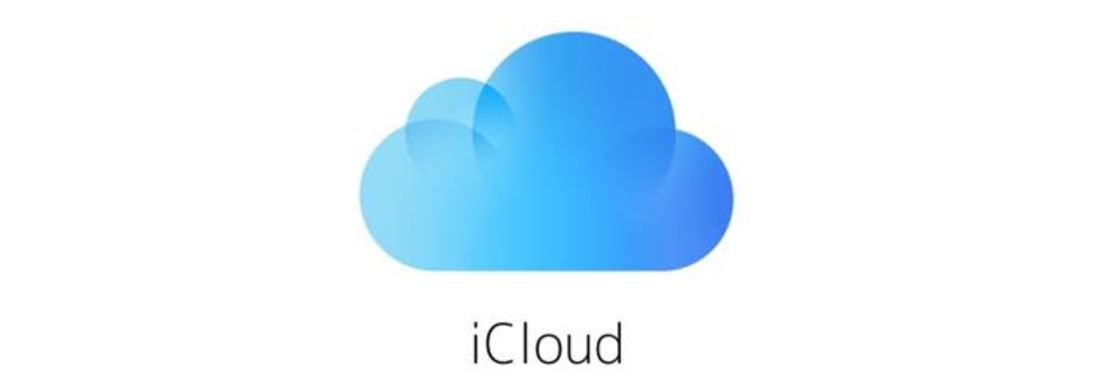

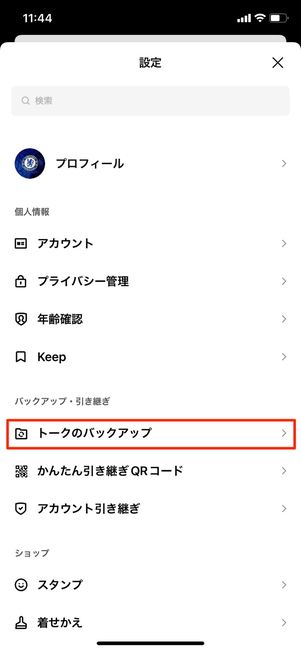
LINEアプリを起動します。「ホーム」タブ右上にある設定ボタンを押してに進んでください。
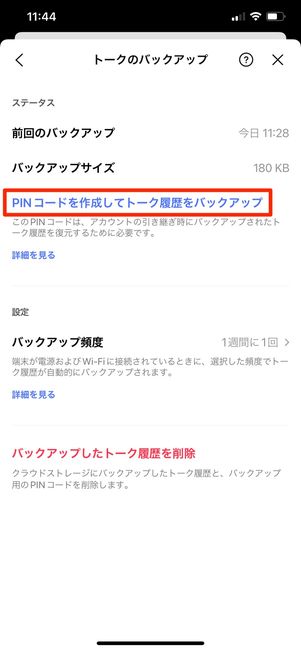
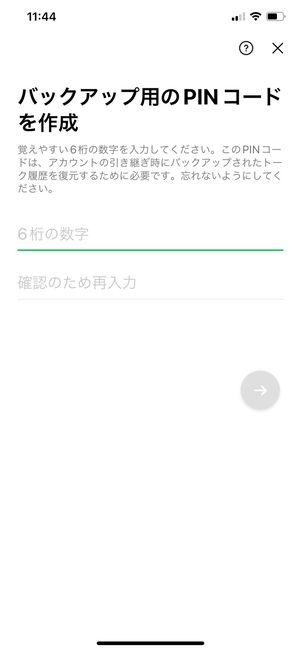
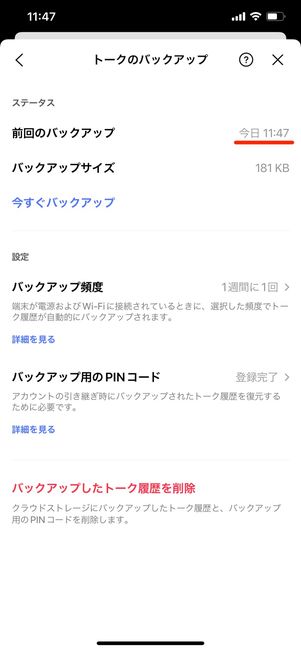
[PINコードを作成してトーク履歴をバックアップ]をタップし、バックアップ用のPINコード(6桁の数字)を入力して[→]ボタンをタップしてください。バックアップ完了後、「前回のバックアップ」欄に当日の日付と容量が表示されていればOKです。
バックアップ用のPINコードは、トーク履歴のバックアップを取る際に必ず設定を求められます。登録しておけば、バックアップを取っていない場合や異なるOS間でのLINE引き継ぎでも、新しいスマホで直近14日間分のトーク履歴を復元できるようになります。
(本記事で紹介する)QRコードを使った方法でLINEを引き継ぐなら、復元時に入力は不要です。ただし、その他の方法(電話番号認証など)でアカウントやトーク履歴を引き継ぐときには入力が求められるほか、スマホの故障や紛失など万一のときの救済になるため、設定したPINコードは忘れないようにしておきましょう。
AndroidスマホからAndroidスマホに機種変更するケース
Androidスマホは「Googleドライブ」にトーク履歴のバックアップデータを保存します。
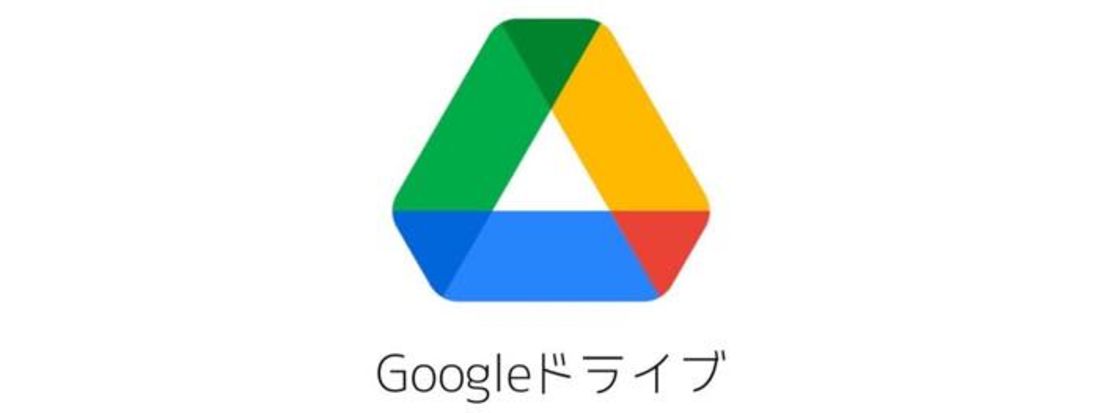
Googleドライブは、無料会員のままでも15GBと十分な容量が利用できますが、この15GBは「Gmail」「Googleフォト」と共同で使わなければなりません。たとえばGmailで5GB、Googleフォトで10GBを消費している場合、Googleドライブで使える容量は「0」GBです。
GmailやGoogleフォトを日常的に使用している人は、気づかないうちに容量がいっぱいになっている可能性があります。事前に空き容量を確認・整理しておきましょう。また、どうしても不足する場合はGoogle Oneで容量を増やすことも可能です。


LINEアプリを起動します。「ホーム」タブ右上にある設定ボタンを押してに進んでください。
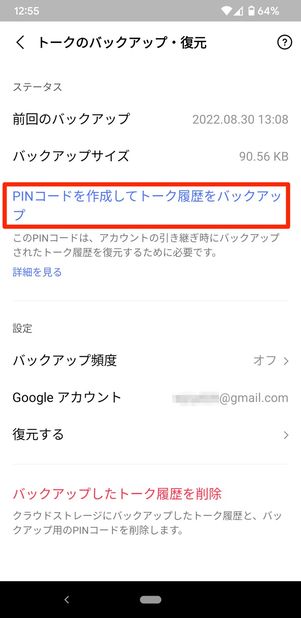
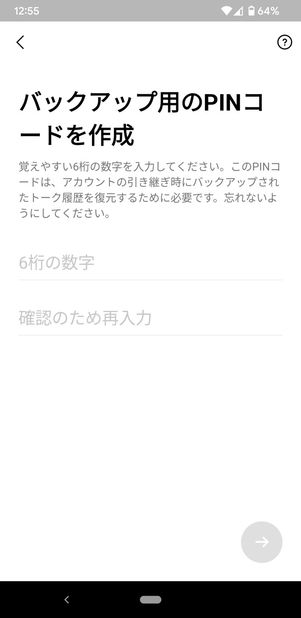
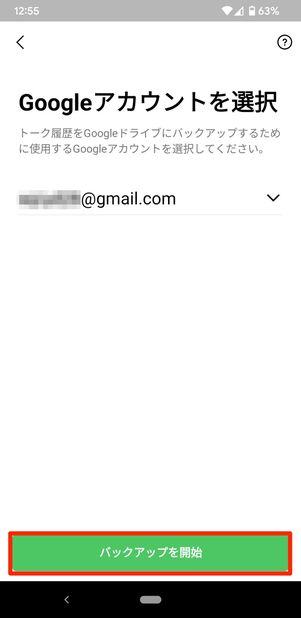
[PINコードを作成してトーク履歴をバックアップ]をタップしたら、バックアップ用のPINコードを入力(6桁の数字)。バックアップ先のGoogleアカウントを選択して[バックアップを開始]をタップします。

バックアップ完了後、「前回のバックアップ」欄に当日の日付と容量が表示されていればOKです。
バックアップ用のPINコードは、トーク履歴のバックアップを取る際に必ず設定を求められます。登録しておけば、バックアップを取っていない場合や異なるOS間でのLINE引き継ぎでも、新しいスマホで直近14日間分のトーク履歴を復元できるようになります。
(本記事で紹介する)QRコードを使った方法でLINEを引き継ぐなら、復元時に入力は不要です。ただし、その他の方法(電話番号認証など)でアカウントやトーク履歴を引き継ぐときには入力が求められるほか、スマホの故障や紛失など万一のときの救済になるため、設定したPINコードは忘れないようにしておきましょう。
AndroidスマホからiPhoneへ/iPhoneからAndroidスマホへ機種変更するケース
iPhoneからAndroidスマホ、AndroidスマホからiPhoneといったように、異なるOSへの機種変更ではトーク履歴を復元できません。
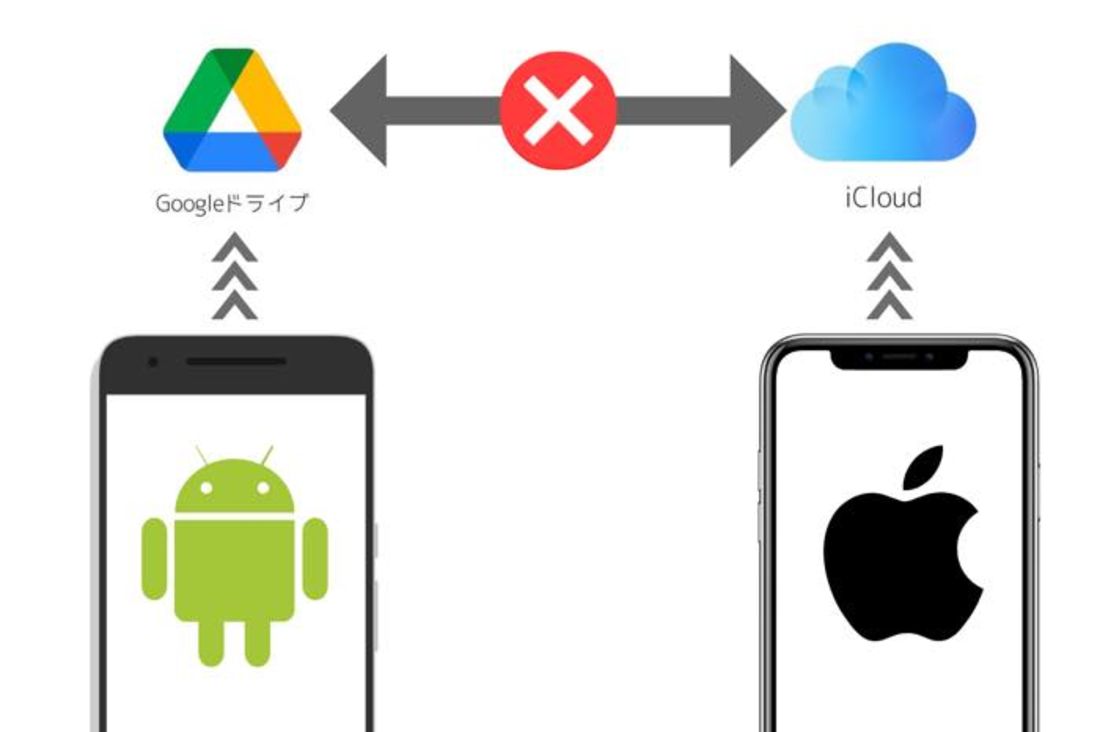
LINEのトーク履歴は、iPhoneではAppleの「iCloud」、AndroidスマホではGoogleの「Googleドライブ」を利用してバックアップ・復元をおこないます。
OSごとにデータの保存先が異なるため、「Googleドライブ」に保存したトーク履歴のデータを「iCloud」を使って復元することはできないのです(逆もしかり)。

この点、2022年6月のアップデートで追加された新機能「QRコード引き継ぎ」を利用すれば、バックアップなしでも14日間のトーク履歴が勝手に引き継がれます。
直近のメッセージのやりとりなら新端末でも確認できるので、「会話の流れが分からない」「何について話していたか思い出せない」といったトラブルは起こりにくいはずです。
とはいえ、引き継げるのはあくまで14日間限定です。15日以前のトーク履歴で絶対に残しておきたいものは、テキストファイルやトークスクショといった形で残し、後で見返せるようにしておくとよいでしょう。以下の記事を参考に実施してください。
新しいスマホのセットアップを完了させる
LINEの復元を始める前に、新しいスマホのセットアップやデータ移行を完了させておきましょう。
特にiPhoneの場合、バックアップしたトーク履歴は同じApple IDでログインしたiPhoneにしか復元できません。古いiPhoneと異なるApple IDで新しいiPhoneにログインしないよう、注意してください。
超簡単、iPhoneのデータ移行を「バックアップなし」で成功させる方法 【2023】Androidスマホの機種変更でデータ移行する方法
LINEアプリをインストールして起動
新しいスマホのセットアップが完了したら、LINEアプリをインストールして起動します。
「QRコードでログイン」を選択する
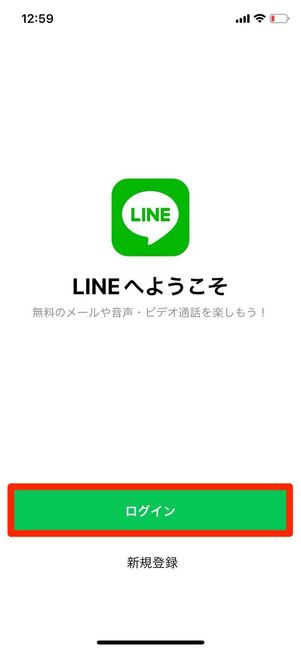
「LINEへようこそ」の画面が表示されたらログインをタップ。
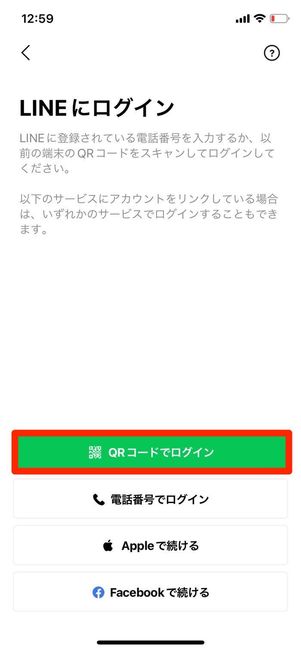
「QRコードログイン」「電話番号でログイン」「Facebookでログイン」「Apple IDでログイン(iPhone限定)」と複数のログイン方法が表示されます。「QRコードログイン」を選択しましょう。


「QRコードログイン」を選択しQRコードをスキャンをタップすると、リーダーが起動します。新スマホをこの状態にしたまま、古いスマホを取り出しましょう。
古いスマホで引き継ぎQRコードを表示させ、新しいスマホで読み取る
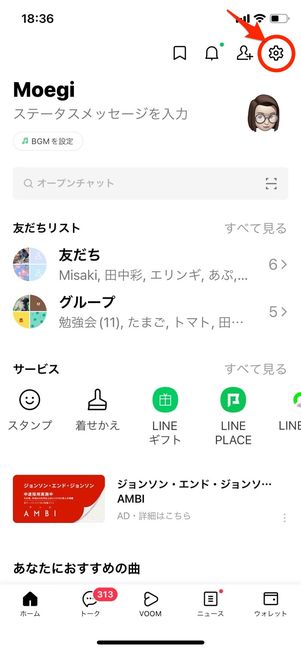
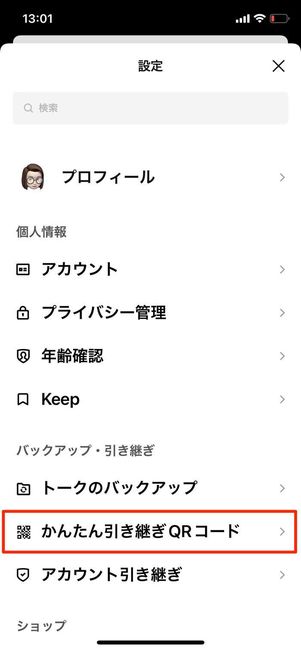

古いスマホのLINEアプリを起動し、「ホーム」タブ右上の設定ボタンをタップ。メニューからを選んで、QRコードを表示させます。

このQRコードを、新しいスマホで読み取ってください。
なお、セキュリティ上同じQRコードを表示していられるのは15秒まで。15秒経過すると、自動で新たなQRコードに切り替わります。さらに15秒経過すると、QRコードが表示されなくなってしまいますが、更新ボタンを押せば再表示できます。

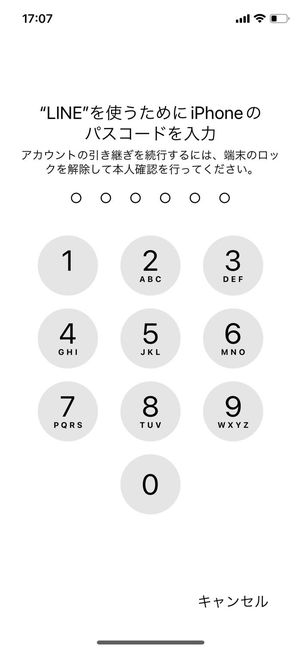

読み取りが完了すると、古いスマホのLINEアプリに「新しい端末でこのQRコードをスキャンしましたか?」と表示されます。「はい、スキャンしました」にチェックを入れてをタップ。端末の画面ロックを解除しましょう。
「新しい端末でLINEアカウントにログインしてください」と記載された白い画面が表示されたら、再び新しいスマホを取り出します。
新しいスマホのLINEにトーク履歴を復元させる
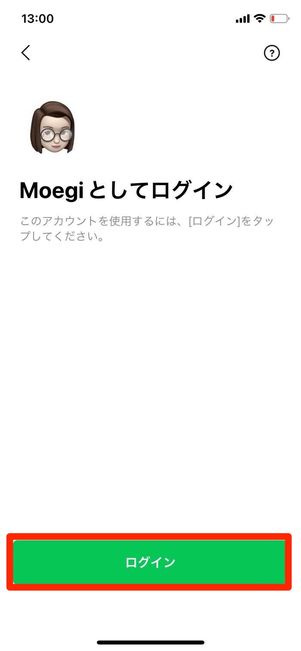
QRコードから読み込んだアカウント情報が表示されます。自分のもので間違いなければを押してください。Android版LINEの場合、[ログイン]をタップしたらバックアップを取っていたGoogleアカウントを選択します。
なお、「ログイン」を押した時点で、古いスマホのLINEアプリが初期化されてしまいます。トーク履歴のバックアップ漏れがないか、「ログイン」を押す前に確認しておくことをおすすめします。
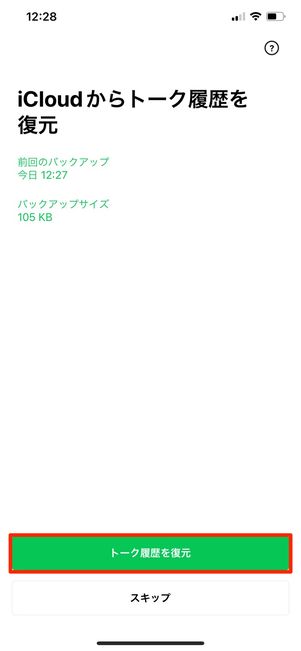

続いて、トーク履歴を復元しましょう。「前回のバックアップ:」にバックアップを実施した日付が表示されていれば[トーク履歴を復元]→[次へ]を押してください。
トーク履歴の復元が完了し次第、LINEのホーム画面が表示されます。各種アクセス権限の許可/不許可を設定すれば、LINEアカウントへのログインは完了です。
友だちリストやトーク履歴が問題なく復元されているか確認してみてください。
LINEスタンプを再ダウンロードする
最後に、スタンプや絵文字、着せかえなどのコンテンツデータをダウンロードし直しましょう。


「ホーム」タブ右上にある設定ボタンをタップ。メニューを下にスクロールして[スタンプ]へ進みます。

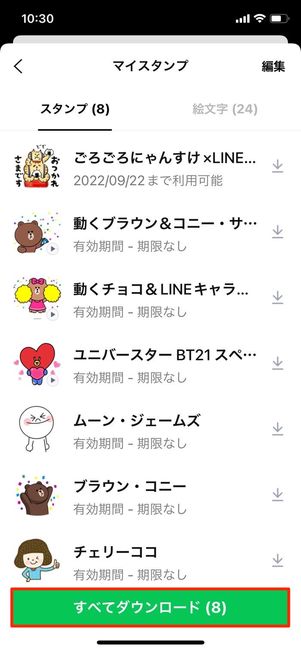
をタップすると、過去に購入したことのあるスタンプが一覧で表示されます。
スタンプ横のダウンロードボタンを押すか、をタップしてください。これでスタンプを復元できます。なお、一度購入したスタンプは何度でも無料でダウンロードできるのでお金はかかりません。
着せかえを利用していた人は、同じ要領で再ダウンロードしましょう。
旧スマホが手元にない人向け:機種変更時にLINEを引き継ぐ手順
ここでは、機種変更前の旧スマホが手元にない人向けの引き継ぎ方法を紹介します。電話番号とパスワードがしっかり登録されていれば、問題なくLINEのデータを移行できます。
なお、アカウント情報の登録不備などで自力でのLINEアカウント引き継ぎが難しくなってしまった場合は、LINEのヘルプセンターに問い合わせてみましょう。状況によっては復旧できる可能性もあります。以下の記事で詳しく解説しているので参考にしてください。
新しいスマホのセットアップを完了させる

まずは新しいスマホのセットアップを完了させて、SMSの送受信や音声通話、インターネット接続がおこなえる状態にしましょう。
旧スマホが手元にない状態でLINEのデータを引き継ぐためには、SMS(ショートメッセージサービス)もしくは音声通話による認証が必要です。SIMカードの入れ替えや回線の切り替えが正しくできていないと、これらの機能が使えないためLINEアカウントにログインできません。
LINEアプリをインストールして起動する
新しいスマホのセットアップが完了したら、LINEアプリをインストールして起動します。
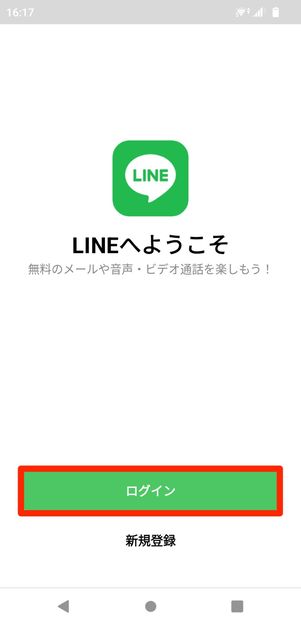
「LINEへようこそ」の画面が表示されるので、ログインをタップします。

を選択します。もしFacebookアカウントやApple IDとLINEを連携して引き継ぎたい場合は、それぞれでログインを進めてください。
LINEをApple ID連携(ログイン)で引き継ぐ方法 機種変更時にLINEをFacebookログイン(連携)で引き継ぐ方法
電話番号認証する
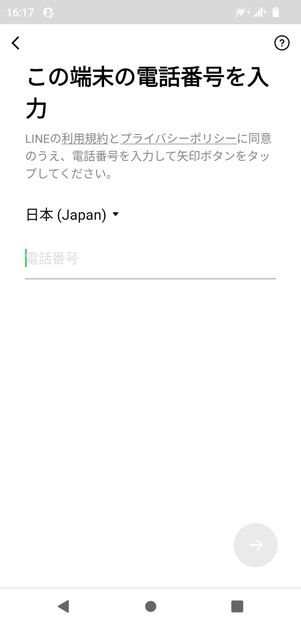
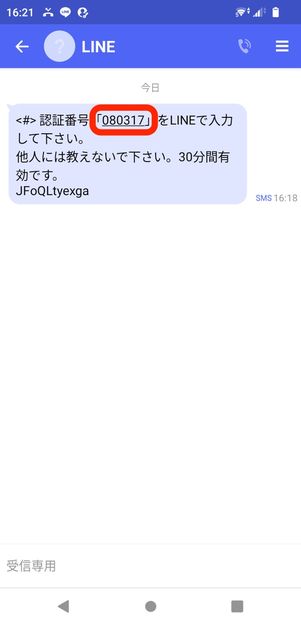

端末の電話番号を入力すると、SMSや音声通話などで電話番号宛てに認証番号が届きます。これをLINEに入力して認証をおこないます。
SMS経由で認証番号が届かない場合は、以下の記事を参考に対処してください。
パスワードを入力してログインする
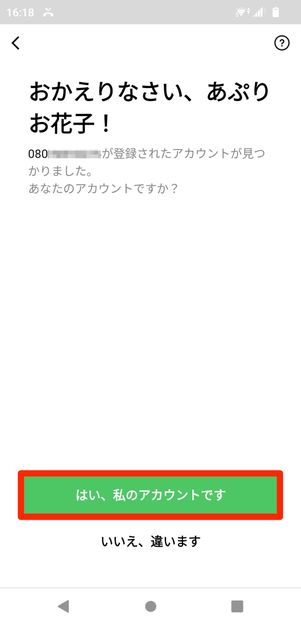
電話番号認証が正しくおこなわれると、「おかえりなさい○○!」と登録した電話番号に紐付いたアカウント名が表示されます。自分の情報で間違いなければを選びましょう。
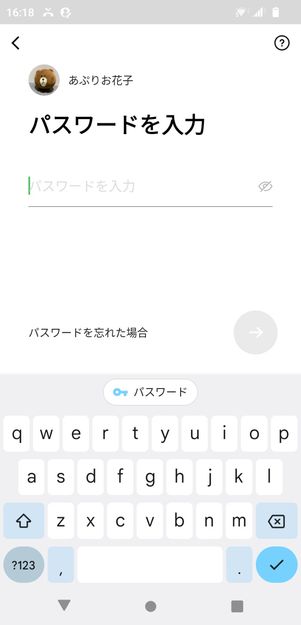

登録してあるパスワードを入力してボタンをタップしてください。パスワードを思い出せない場合は、[パスワードを忘れてしまった場合]に進んで再登録を進めましょう。
トーク履歴を復元する
続いて、バックアップからトーク履歴を復元します。本来であれば旧スマホでトーク履歴のバックアップを取ったうえで引き継ぎ作業をおこなうのですが、もしバックアップを取っていないとトーク履歴の一部が引き継がれず消失してしまう可能性があります。
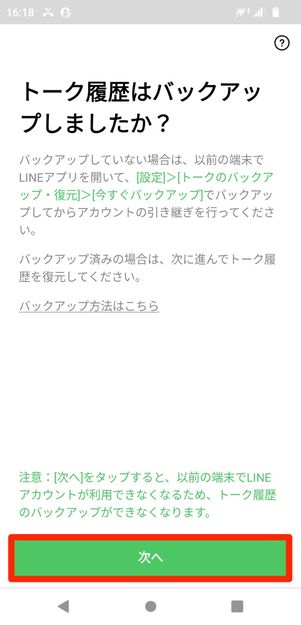
「トーク履歴はバックアップしましたか?」の画面で[次へ]をタップします。
なお、ここで[次へ]をタップすると、万が一旧スマホがあった場合でもトーク履歴のバックアップを取ることができなくなります。

iOS版LINEの場合
iOS版LINEであれば、「iCloudからトーク履歴を復元」の画面でバックアップを実施した日付が表示されていることを確認し、[トーク履歴を復元]をタップします。

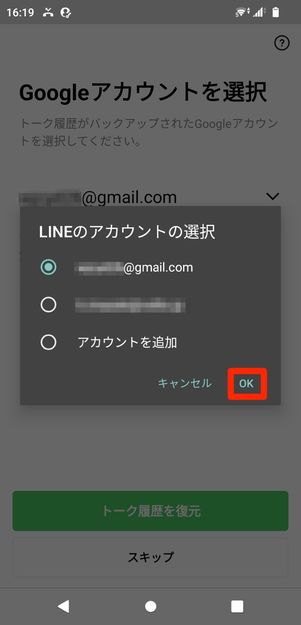
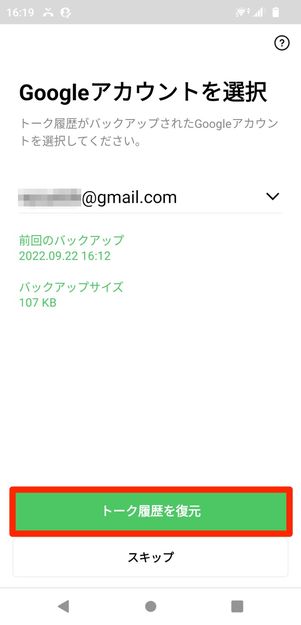
Android版LINEの場合
Android版LINEの場合、バックアップを取ったGoogleアカウントを選択。バックアップを実施した日付が表示されていれば[トーク履歴を復元]をタップします。
ちなみに、Android版LINEはトーク履歴をいつでも復元できる仕様です。ログインを済ませた後に、LINEの設定からトーク履歴を復元させてもOKです。
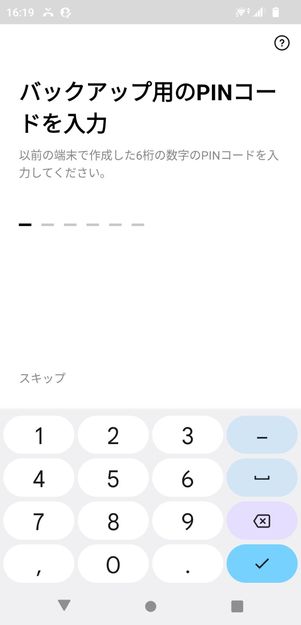
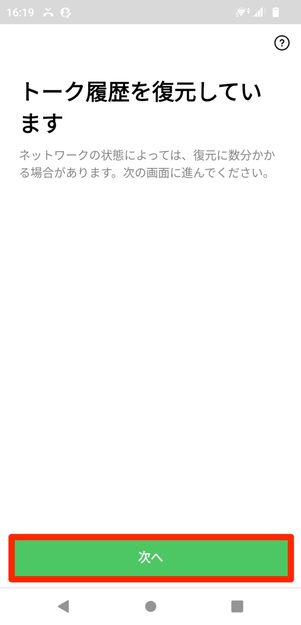
トーク履歴のバックアップ時に設定していた6桁のPINコードを入力し、[次へ]をタップしてください。
友だち追加設定をおこなう
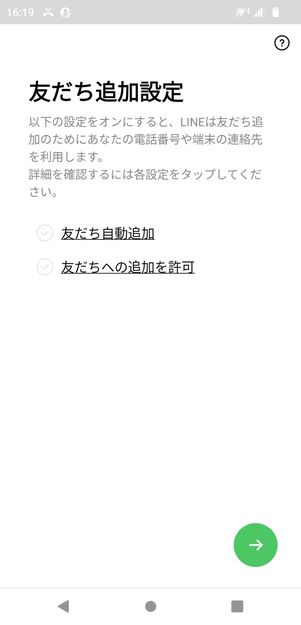
続いて、「友だち追加設定」のオン・オフを設定します。とりあえずデフォルトの「オフ」のままにしておくのが無難です(後からオンにする設定も可能です)。
「友だち追加設定」や「友だちへの追加を許可」の項目をオンにすると、スマホのアドレス帳に登録してある電話番号とLINEが紐付きます。結果として、会社の上司や元カレ・元カノ、疎遠になった友人などつながりたくない人が意図せず友だちリストに追加されてしまう可能性があるからです。
必要に応じて年齢確認をする

年齢確認は、LINE IDによる友だち検索・追加をおこなう際などに必要なものです。
普段からLINE IDや電話番号検索を活用している人は、指示に従って年齢確認をおこなってください。引き継ぎ完了後にも設定できるので、先を急ぎたければ後回しにしても大丈夫です。
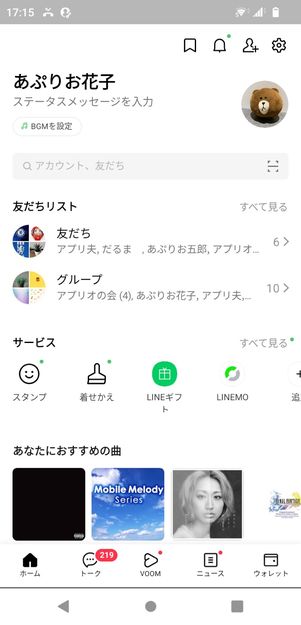
これで、自身のLINEアカウントへのログインは完了です。各種アクセス権限の許可/不許可を設定すれば、いつものホーム画面が表示されます。友だちリストやトーク履歴が問題なく復元されているか確認してみてください。
スタンプ・着せ替えを再ダウンロードする
最後に、スタンプや絵文字、着せかえなどのコンテンツデータをダウンロードし直しましょう。
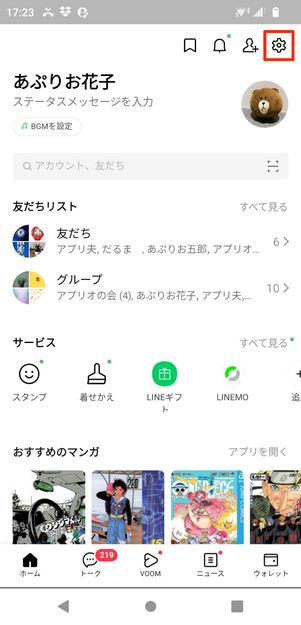
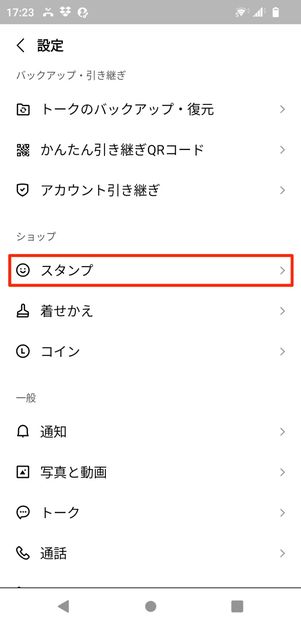
「ホーム」タブ右上にある設定ボタンをタップ。メニューを下にスクロールしてを探します。
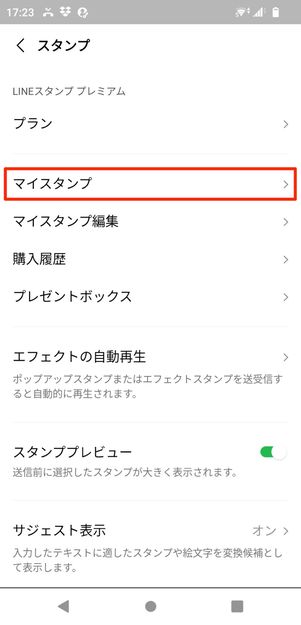
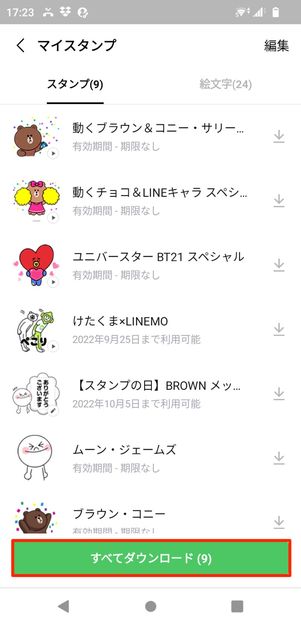
をタップすると、過去に購入したことのあるスタンプが一覧で表示されます。
スタンプ横のダウンロードボタンを押すか、をタップしてください。これでスタンプを復元できます。なお、一度購入したスタンプは何度でも無料でダウンロードできるのでお金はかかりません。
着せかえを利用していた人は、同じ要領で再ダウンロードしましょう。

